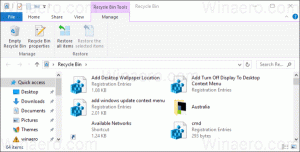Синхронізуйте автономні файли вручну в Windows 10
Минулого разу ми бачили, як створити, змінити та видалити розклад для операції синхронізації автономних файлів. Сьогодні ми розглянемо, як синхронізувати ваші мережеві файли та папки з локальна папка автономних файлів вручну.
Реклама
Автономні файли — це спеціальна функція Windows, яка дозволяє отримувати локальний доступ до файлів, що зберігаються на спільній мережі, навіть якщо ви не підключені до цієї мережі. У сучасній версії Windows він включає спеціальний режим «Завжди офлайн», який економить вашу пропускну здатність шляхом періодичної синхронізації файлів між вашим ПК та відповідним мережевим ресурсом.
Що таке функція автономних файлів
Офлайн-файли робить мережеві файли доступними для користувача, навіть якщо мережеве підключення до сервера недоступне або повільне. Під час роботи в Інтернеті продуктивність доступу до файлів відповідає швидкості мережі та сервера. Під час роботи в автономному режимі файли витягуються з папки Offline Files з локальною швидкістю доступу. Комп’ютер перемикається в автономний режим, коли:
- Завжди офлайн режим було ввімкнено
- Сервер недоступний
- З’єднання з мережею повільніше, ніж налаштований поріг
- Користувач вручну перемикається в автономний режим за допомогою Працюйте в автономному режимі кнопку в Провіднику файлів
Примітка. Функція офлайн-файлів доступна
- У Windows 7 у версіях Professional, Ultimate та Enterprise.
- У Windows 8 у версіях Pro та Enterprise.
- У Windows 10 у Pro, Enterprise та Education видання.
Синхронізуйте автономні файли вручну
Якщо ви хочете, ви можете синхронізувати свої автономні файли в будь-який момент часу. Процедура дуже проста.
Щоб вручну синхронізувати автономні файли в Windows 10, виконайте наступне.
- Відкрийте класику Панель управління додаток.
- Змініть його вигляд на «Великі значки» або «Маленькі значки», як показано нижче.

- Знайдіть значок Центру синхронізації.

- Відкрийте Центр синхронізації та натисніть посилання Переглянути партнерські відносини з синхронізацією.

- Праворуч виберіть Синхронізація файлів в автономному режимі партнерство.
- Натисніть на Синхронізувати все кнопку на панелі інструментів.

- Крім того, ви можете синхронізувати окремі елементи. Двічі клацніть на елементі Offline Files, щоб відкрити його.
- Виберіть потрібні елементи, а потім натисніть кнопку Синхронізувати на панелі інструментів.

Ви закінчили! Тепер файли синхронізовано з вашим локальним Офлайн-файли папку.
Пов'язані статті:
- Увімкнути автономні файли в Windows 10
- Увімкніть завжди офлайн-режим для файлів у Windows 10
- Створіть ярлик папки офлайн-файлів у Windows 10
- Змініть розклад синхронізації автономних файлів у Windows 10